Wie extrahiert man eine Zeichenfolge zwischen zwei unterschiedlichen Zeichen in Excel?
Beim Arbeiten mit Textdaten in Excel müssen Sie oft einen Teilstring extrahieren, der zwischen zwei bestimmten Zeichen liegt. Zum Beispiel kann das Extrahieren von Text zwischen Klammern, eckigen Klammern oder anderen Trennzeichen für die Datenanalyse und Berichterstattung entscheidend sein. Dieses Tutorial führt Sie durch drei effektive Methoden, um dies zu erreichen: die Verwendung von Formeln, den Einsatz von Kutools für Excel und das Extrahieren von Text zwischen identischen Zeichen.
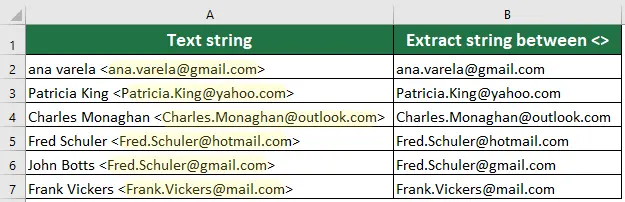
Teilstring zwischen zwei unterschiedlichen Zeichen mit Formeln extrahieren
Wenn Sie eine praktische Herangehensweise bevorzugen, können Sie Excel-Formeln verwenden, um Text zwischen zwei unterschiedlichen Zeichen zu extrahieren. Formeln wie MITTELWERT, SUCHEN und LÄNGE können kombiniert werden, um die genaue Position der Zeichen zu bestimmen und den gewünschten Teilstring zu extrahieren.
Wählen Sie eine Zelle aus, in der Sie das Ergebnis platzieren möchten, geben Sie diese Formel ein und drücken Sie die Eingabetaste.
=MID(LEFT(A1,FIND(">",A1)-1),FIND("<",A1)+1,LEN(A1))
Hinweis: A1 ist die Textzelle, > und < sind die beiden Zeichen, zwischen denen Sie die Zeichenfolge extrahieren möchten.
Teil eines Strings ganz einfach zwischen zwei Zeichen mit Kutools extrahieren
Im Gegensatz zu Formeln, die das Auswendiglernen und komplexe Syntax erfordern, vereinfacht Kutools den Prozess auf wenige Klicks. Mit seiner benutzerfreundlichen Oberfläche können Sie effizient Text zwischen bestimmten Zeichen extrahieren, ohne die Notwendigkeit der manuellen Formelerstellung. Diese Methode spart nicht nur Zeit, sondern reduziert auch die Fehlerwahrscheinlichkeit, was sie ideal für Benutzer macht, die eine intuitivere Herangehensweise an die Datenmanipulation bevorzugen.
Nach dem Herunterladen und Installieren Kutools für Excel wählen Sie eine Zelle für das Ergebnis aus, gehen Sie zum Kutools-Reiter und wählen Sie Formelhelfer > Formelhelfer, dann konfigurieren Sie wie folgt:
- Aktivieren Sie das Filterfeld und geben Sie „Extrahieren“ ein, um alle Formeln im Zusammenhang mit Textextraktion zu filtern.
- Wählen Sie „Den Text zwischen angegebenen Texten extrahieren“ aus der gefilterten Liste.
- Wählen Sie die Zelle aus, die den zu extrahierenden Teilstring enthält.
- Geben Sie im Feld Startzeichen das Startzeichen ein.
- Geben Sie im Feld Endzeichen das Endzeichen ein.
- Klicken Sie auf OK

Ergebnis
Wählen Sie die Ergebniszelle aus und ziehen Sie ihren Ausfüllkästchen nach unten, um die restlichen Ergebnisse zu erhalten.
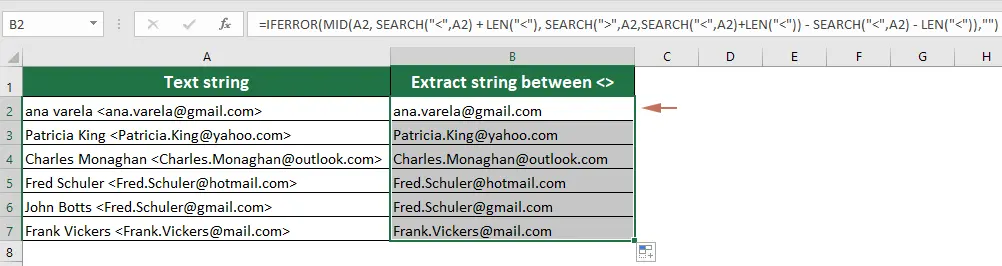
Teilstring zwischen zwei gleichen Zeichen mit Formeln extrahieren
Manchmal müssen Sie Text zwischen zwei identischen Zeichen extrahieren, wie z.B. Anführungszeichen oder Klammern. Durch die Verwendung spezifischer Formeln können Sie effektiv Teilstrings extrahieren, die von denselben Zeichen umschlossen sind. Dieser Ansatz ist nützlich, um Datenformate zu standardisieren und Texte für weitere Analysen vorzubereiten.
Wählen Sie eine Zelle aus, in der Sie das Ergebnis platzieren möchten, geben Sie diese Formel ein und drücken Sie die Eingabetaste.
=SUBSTITUTE(MID(SUBSTITUTE("/" & A3&REPT(" ",6),"/",REPT(",",255)),2*255,255),",","")
Hinweis: A3 ist die Textzelle, / ist das Zeichen, zwischen dem Sie extrahieren möchten.
Die besten Produktivitätstools für das Büro
Stärken Sie Ihre Excel-Fähigkeiten mit Kutools für Excel und genießen Sie Effizienz wie nie zuvor. Kutools für Excel bietet mehr als300 erweiterte Funktionen, um die Produktivität zu steigern und Zeit zu sparen. Klicken Sie hier, um die Funktion zu erhalten, die Sie am meisten benötigen...
Office Tab bringt die Tab-Oberfläche in Office und macht Ihre Arbeit wesentlich einfacher
- Aktivieren Sie die Tabulator-Bearbeitung und das Lesen in Word, Excel, PowerPoint, Publisher, Access, Visio und Project.
- Öffnen und erstellen Sie mehrere Dokumente in neuen Tabs innerhalb desselben Fensters, statt in neuen Einzelfenstern.
- Steigert Ihre Produktivität um50 % und reduziert hunderte Mausklicks täglich!
Alle Kutools-Add-Ins. Ein Installationspaket
Das Kutools for Office-Paket bündelt Add-Ins für Excel, Word, Outlook & PowerPoint sowie Office Tab Pro und ist ideal für Teams, die mit mehreren Office-Anwendungen arbeiten.
- All-in-One-Paket — Add-Ins für Excel, Word, Outlook & PowerPoint + Office Tab Pro
- Ein Installationspaket, eine Lizenz — in wenigen Minuten einsatzbereit (MSI-kompatibel)
- Besser gemeinsam — optimierte Produktivität in allen Office-Anwendungen
- 30 Tage kostenlos testen — keine Registrierung, keine Kreditkarte erforderlich
- Bestes Preis-Leistungs-Verhältnis — günstiger als Einzelkauf der Add-Ins
